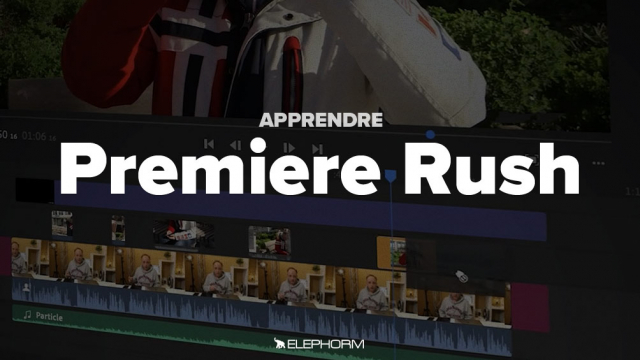Détails de la leçon
Description de la leçon
Notre montage prend forme petit à petit, il est temps maintenant de rajouter une musique, une piste audio. Pour ce faire, rien de compliqué, bouton plus bleu juste au-dessous de la maison. Vous pouvez faire de l’acquisition, rajouter un titre, moi ce qui m’intéresse c’est de venir ajouter un média. Je ne vais pas rajouter de photos ni de vidéos, ce qui m’intéresse c’est de l’audio, donc je vais sélectionner audio.
Piste audio Rush, voilà, parce que je n’ai pas de musique, je n’ai pas de morceaux dans cet iPad, donc je vais aller sélectionner des pistes audio Rush, puisque Adobe propose une dizaine de morceaux préfabriqués, et puis je vais lui dire que je prends celui-ci et je l’ajoute. Je vais dézoomer mon montage, la piste, je vais la faire partir au début. Par contre, après le titre ici, je vais faire un cut, pour supprimer cette piste, supprimer la fin. Je vais baisser le volume sonore, très peu, très peu, qu’on entend d’à peine. Je n’ai pas fait de test avant, donc on va voir ce que ça donne.
Une station de montage complète, simple, intuitive et multiplateforme qui vous permet de passer d’un appareil à un autre en toute facilité. Alors, on n’entend pas du tout, donc j’ai trop baissé. Je vais essayer à 30, donc c’est que du tâtonnement. Une station de montage complète, simple, intuitive et multiplateforme qui vous permet de passer d’un appareil à un autre en toute facilité.
Pendant votre formation, vous allez apprendre à gérer vos rushs vidéo facilement depuis un iPhone ou un iPad. Vous verrez comment synchroniser votre projet avec le… Ok, c’est plutôt pas mal. Moi, je trouve que c’est pas mal comme ça. Alors, bien sûr, si vous voulez que la musique soit plus présente, un double tap sur la piste audio, vous pouvez ensuite l’augmenter. Vous pouvez également, dans les options avancées, modifier le type. C’est de la voix, c’est pas de la voix, c’est pas autre, c’est de la musique, donc je laisse musique.
Volume automatique, je pourrais… Alors, moi, je la mettrais bien un tout petit. Elle est sympa en plus, cette musique. Voilà, je vais y arriver. 40, ça va peut-être être un peu trop fort. On va essayer. Une station de montage complète, simple, intuitive et multiplateforme qui vous permet de passer d’un appareil… Trop fort, trop fort, j’ai hésité. Je trouve que 30, c’est pas assez. Donc voilà, c’est juste par goût, c’est comme ça qu’on modifie. Voyons, ça devrait… Après, je m’arrêterai là. Une station de montage complète, simple, intuitive et multiplateforme qui vous permet de passer d’un appareil à un autre en toute facilité. Très bien, OK, donc voilà comment ajouter et modifier une piste audio, une piste audio de la musique, notamment la positionner comme vous voulez, faire un cut pour réduire sa durée et ensuite travailler sur le volume sonore.
Objectifs de cette leçon
L’objectif de cette vidéo est d'apprendre à ajouter une piste audio, ajuster son volume, et couper certaines sections pour un montage optimal.
Prérequis pour cette leçon
Afin de suivre cette vidéo, il est recommandé d’avoir une connaissance de base en montage vidéo et d’avoir Adobe Rush installé sur votre appareil.
Métiers concernés
Les professionnels tels que les monteurs vidéo, les créateurs de contenu, et les vidéastes amateurs peuvent bénéficier des techniques exposées dans cette vidéo.
Alternatives et ressources
Si vous ne disposez pas d’Adobe Rush, vous pouvez utiliser des alternatives telles que iMovie, Filmora ou Premiere Pro.